roy > naoya > 情報リテラシーII > (2)プレゼンテーション[2]-基本操作
(2) プレゼンテーション[2]-基本操作
[8]見栄えの良いスライドを作る
スライドの構成が決まったら、次に各スライドの見栄えのよさを考えてみよう。見栄えを良くする上で、注意すべき点をあげる。
特に気を付けるべき点は、文字が多くならないことである。スライドに文字が書いてあると、聴衆は文字を読もうとする。分量が多い場合や文字が小さい場合、読むことに集中してしまい、話を聞かなくなる。
- 図や表で説明する
- 文字で書くよりも、図で書いた方がわかりやすい場合が多い。対比する場合など、表にした方がよい場合がある
- 簡潔であること
- 文字で情報を伝える場合、主語、述語で構成される通常の文章ではなく、箇条書きで書く。1スライドあたりの行数は最大でも8行程度とする。
- 行間は適度に広げる
- 箇条書きを使用する場合は、[書式]→[行間]で行間を広げることができる。行数を減らしても行間が狭ければ読みづらい。
- 文字は大きく
- 28ポイントを標準とし、できればそれ以上とする。読めない文字は書いていないのと同じと考える。
- コントラストを考える
- 背景と文字色のコントラストを考え、読みづらくならないようにする。
- 色に意味を持たせる
- 重要なところを赤で書くと決めたら、別の意味で赤色を用いない。各スライドで色の持つ意味が一貫していること。
- スライドは要点をまとめる
- ただ読み上げるだけのスライドであれば、自分で読めばよいので話を聞く必要はないし、文字数が多くなり見づらくなる。要点のみをまとめ、詳細は口頭で話すようにする。
- アニメーションを多用しない
- アニメーションを使用すると、最初からスライド全体を見ることができなくなる。メモを取りながら聞いている人は先に次の項目を見たいかもしれない。特に強調したい場所のみで使用するとよい。
パワーポイントのサンプルを示す。文字の大きさや1スライド当たりの行数と読みやすさの関係を確認してみよう。
[9]プレゼンテーションの実行(スライドショー)
プレゼンテーションを行う際は、作成したスライドを全画面表示で1枚ずつ順に提示する。これをスライドショーという。
スライドショー実行方法
4種類の方法がある。
- メニューバーの[スライドショー]→[先頭のスライドから開始]を選ぶ(必ず1枚目から実行される)
- F5キーを押す(必ず1枚目から実行される)
- メニューバーの[スライドショー]→[現在のスライドから開始]を選ぶ(現在表示中のスライドから実行される)
- Shift+F5キーを押す(現在表示中のスライドから実行される)
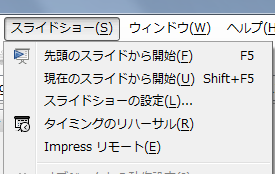
3、4番目の方法は現在選択されているスライドからスライドショーが開始される。発表後の質疑応答で「5枚目のスライドを見せてください」などと言われた場合に、そのスライドからスライドショーを開始できる。
次のスライド、前のスライドへの移動
- 次のスライドの表示:マウスの左クリック、またはキーボードの↓キー(アニメーションの設定をしている場合はアニメーションが実行される)
- 前のスライドの表示:マウスの右クリックで「前へ」、またはキーボードの↑キー
- スライドショーの途中終了:マウスの右クリックで「スライドショーの終了」もしくは[Esc]キー
[10]アニメーションの設定
プレゼンテーションを行う際に、スライドの文字や図表に動きを持たせることができる。これをアニメーションという。
アニメーションの追加
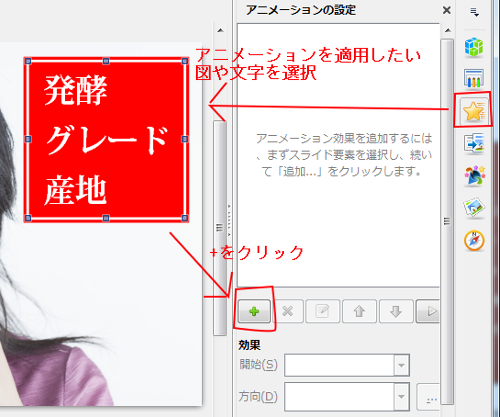
作業ウィンドウで、「アニメーション」を選択
アニメーションを適用したいテキストの枠(テキストボックス)や図を選択
「+」ボタンをクリック
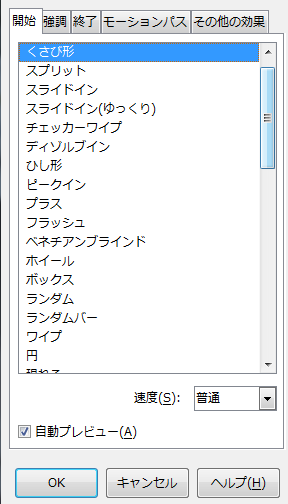
適用したいアニメーションを選択。様々なアニメーション効果が4つのカテゴリに分類されている。
アニメーション効果の分類
- 「開始」:テキストを出現させる
- 「強調」:表示されているテキストに対するアニメーション(文字サイズの変更や文字色の変更など)
- 「終了」:テキストを消失させる
- 「モーションパス」:スライド上に書いた軌跡に沿って、指定した図やテキストを移動させる
[11]配布資料の作り方・手元資料の作り方
印刷時の設定により、配布資料や発表者の手元資料の作成ができる。
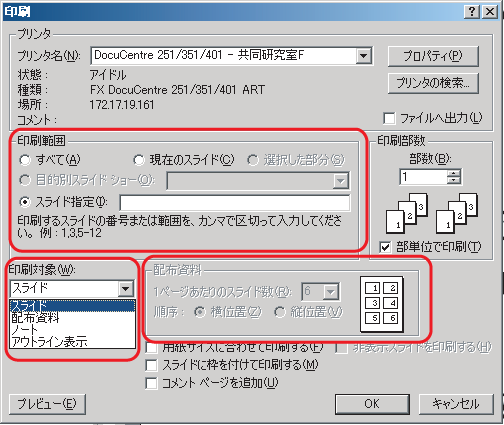
- 印刷範囲:全てのスライドを印刷する、現在表示しているスライドを印刷する、指定したスライドを印刷する、から選ぶことができる
- 印刷対象:スライド(用紙1枚あたり1スライド)、配布資料(用紙1枚あたり1~9スライド)、ノート(用紙上部に1スライド、下部にノートに記載した内容を印刷)から選ぶことができる
- 配布資料:印刷対象を配布資料にした場合のみ設定可能。1ページ当たりのスライド数を指定する
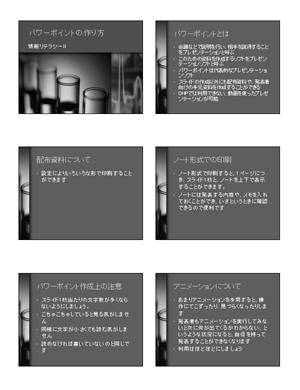
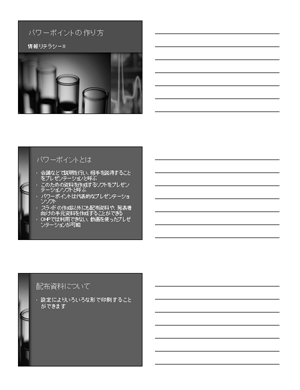

左から順に、配布資料(1ページあたり6枚)、配布資料(1ページあたり3枚)、ノートでの印刷例